photoshop魔棒工具快速扣出图片
photoshop魔棒工具可以快速选择想要的图片区域。然后保存成单独的图片,下面我们一起来看看吧。
方法/步骤
点击左上角的“文件(F)”菜单,然后点击“打开”。如图所示:
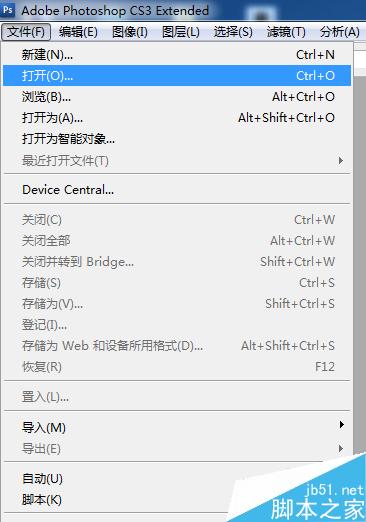
选择想要的图片,然后点击“打开(O)...”。如图所示:
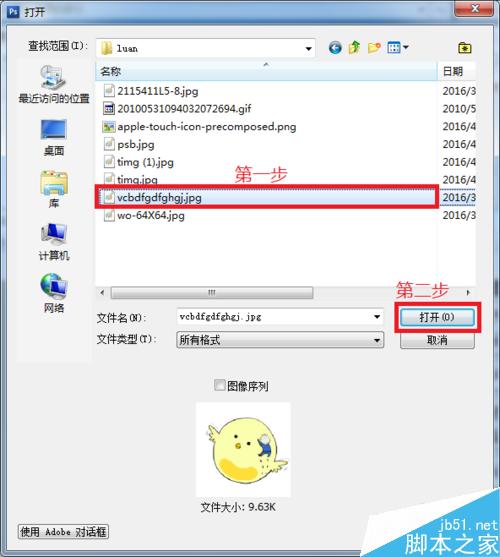
点击左边的魔棒工具。如图所示:

使用魔棒工具点击图片的相对纯色区域(这里,我点击了白色区域)。如图所示:

点击“选择(S)”菜单,然后点击“反向(I)”。如图所示:
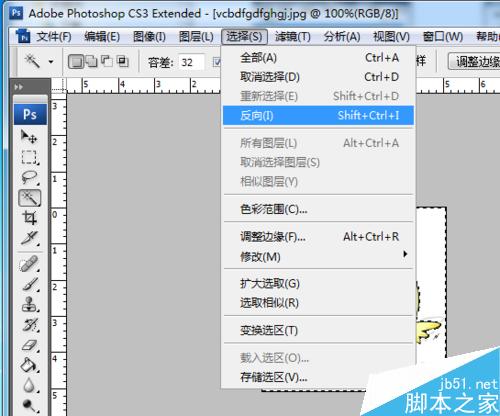
使用快捷键“ctrl+c”,再使用快捷键“ctrl+n”。然后在弹出的对话框中点击“确定”。如图所示:
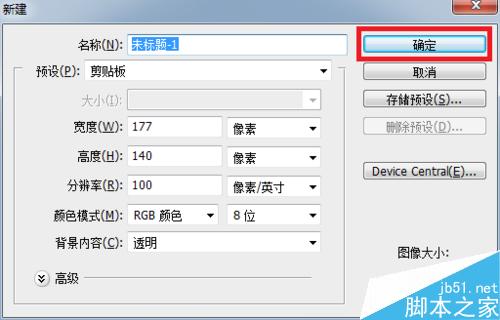
使用快捷键“ctrl+v”把图片区域粘贴到新建的窗体。如图所示:
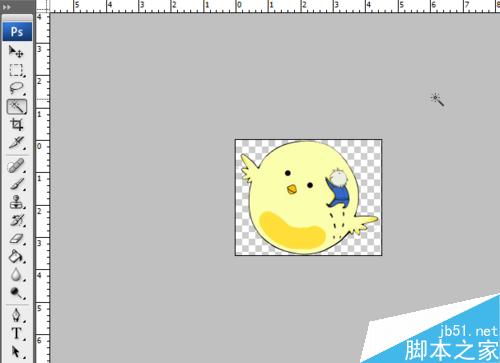
注意事项
某些颜色比较多样化的图片使用魔棒工具效果可能不是很好
不同版本的photoshop操作可能不一样
以上就是photoshop魔棒工具快速扣出图片方法介绍,是不是很简单的,大家学会了吗?
-

photoshop cs6使用快速蒙版抠图抠出草地上的狗狗
2022-10-06 44
-

photoshop利用通道扣火焰图
2022-10-06 6
-

Photoshop巧用通道抠图完美抠出毛茸茸的狮子教程
2022-10-06 41
-

Photoshop混合模式法抠人像头发技巧介绍
2022-10-06 10
-

Photoshop利用橡皮檫工具法抠出美女头发丝
2022-10-06 4
-

Photoshop巧用滤镜工具完美抠出美女人像头发丝
2022-10-06 12
-

如何使用Photoshop抠出人物的细发丝
2022-10-06 10
-

Photoshop怎么使用钢笔工具抠图?
2022-10-06 9
-

简单几步 教你用Photoshop抠出纯白背景的玻璃瓶
2022-10-06 8
-

Photoshop使用通道抠出人美女长头发丝
2022-10-06 7
-

Photoshop抠冰雕并改变颜色和背景
2022-10-06 6
-

必学:Photoshop原生自带的10个抠图技巧
2022-10-06 15
-

Photoshop将完美抠出多毛发的小狗换背景
2022-10-06 15
-

在photoshop中如何快速抠图呢?
2022-10-06 33
-

Photoshop利用通道快速抠出绚丽的烟花
2022-10-06 8
-

photoshop用钢笔工具抠图实例介绍
2022-10-06 6
-

Photoshop抠图方法有哪些?如何抠图?
2022-10-06 62
-

利用Photoshop抠图更换图片背景
2022-10-06 8
-

photoshop通道扣取复杂人像
2022-10-06 14
-

photoshop外部动作进行抠图换背景
2022-10-06 8
-

Photoshop磁性套索工具完美抠图
2022-10-06 8